Ready 品牌型号:联想GeekPro 2020 系统:win10 1909 64位企业版 软件版本:Adobe Photoshop cs6 部分用户可能电脑型号不一样,但系统版本一致都适合该方法。 PS怎么填充与旁边一样的颜色 ,下面
品牌型号:联想GeekPro 2020
系统:win10 1909 64位企业版
软件版本:Adobe Photoshop cs6
部分用户可能电脑型号不一样,但系统版本一致都适合该方法。
PS怎么填充与旁边一样的颜色,下面与大家分享ps怎么把颜色变成和周围一样的教程。
1第一步打开ps,点击文件,打开,选择素材,点击打开

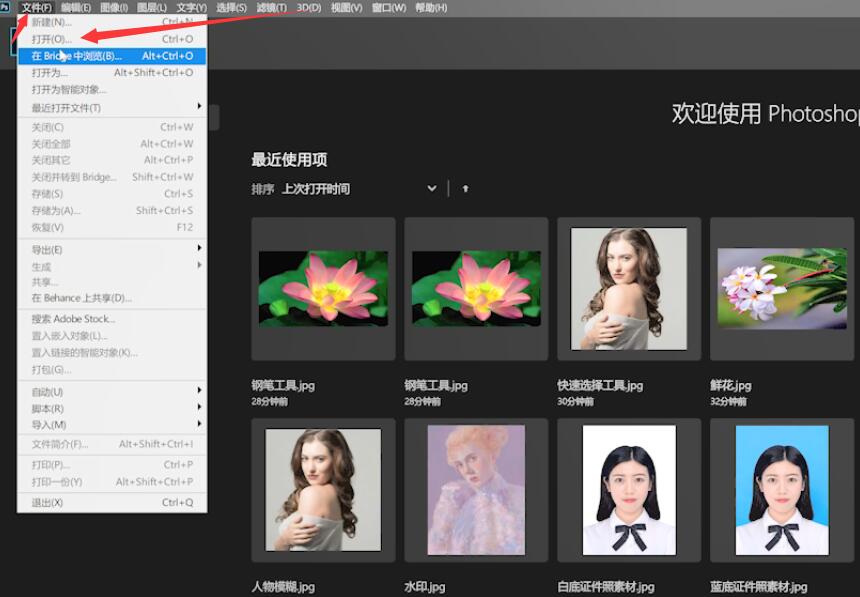
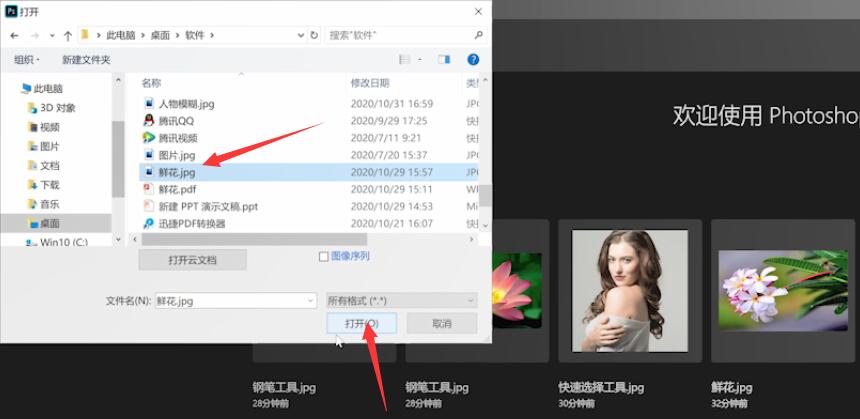
2第二步选择吸管工具,点击即可吸取颜色,按下Shift+F5快捷键
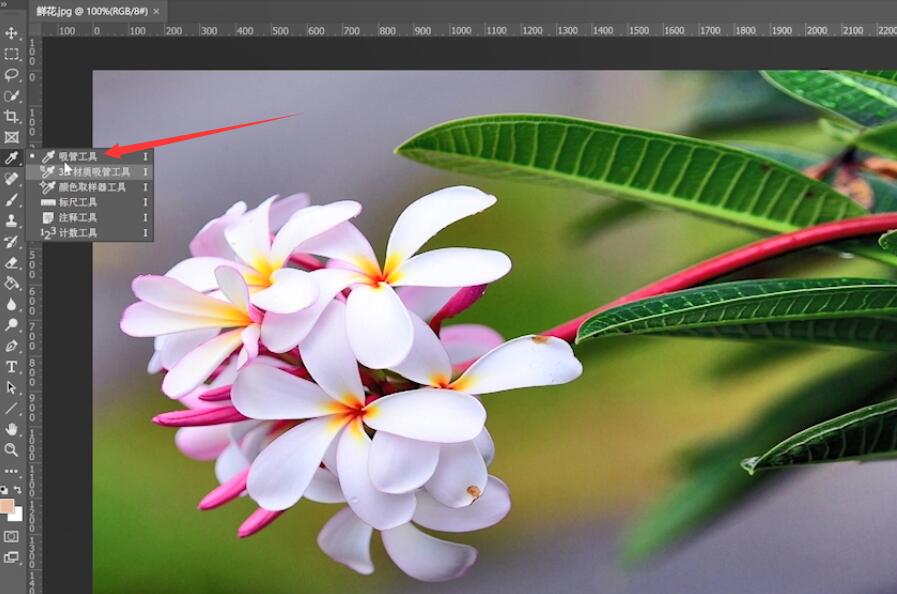


3第三步选择前景色,点击确定即可填充前景颜色
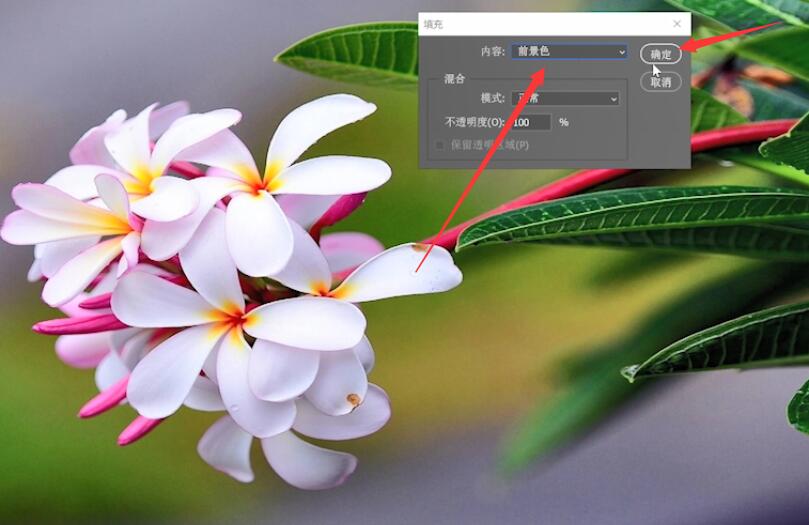
以上就是ps指定区域填充颜色的内容,希望对大家有所帮助。
【转自:美国服务器 网络转载请说明出处】